
- •[Gl]оглавление[:]
- •[Gl]Лекции 1.Основные понятия и категория информатики.[:]
- •[Gl]лекции 2. Математические основы информатики. Системы счисления.[:]
- •[Gl]лекция 3. Аппаратное обеспечение эвм.[:]
- •3. Специальная память
- •1. Накопители на гибких магнитных дисках
- •1. Монитор на базе электронно-лучевой трубки
- •2. Жидкокристаллические мониторы
- •3. Сенсорный экран
- •[Gl]лекция 4. Программное обеспечение компьютеров[:]
- •[Gl]лекция 5. Текстовый редактор word.[:]
- •[Gl]лекция 6. Прграмма для создания презентации ms powerpoint[:]
- •Полезные сочетания клавиш
- •[Gl]лекция 7. Электронные таблицы ms excel[:]
- •1 Этап — выбор функции
- •2 Этап — задание аргументов функции
- •[Gl]лекция 8-9. Система управления базами данных ms access[:] общие сведения
- •[Gl]лекция 10. Основы алгоритмизации[:]
- •[Gl]лекция 11. Основы языка паскаль[:]
- •[Gl]лекции 12-14. Компьютерные сети и сетевые технологии[:]
- •Классификация вычислительных сетей
- •Характеристика процесса передачи данных
- •Аппаратные средства
- •Характеристики коммуникационной среды
- •Архитектура компьютерных сетей
- •Протоколы компьютерной сети
- •Классификация компьютерных сетей по степени географического распространения
- •Локальные вычислительные сети
- •Типовые топологии лвс
- •Основные топологии лвс
- •Назначение лвс
- •Интернет. Принципы построения
- •1. World Wide Web — главный информационный сервис.
- •2. Электронная почта.
- •3. Cистема телеконференций Usenet (от Users Network).
- •4. Системы информационного поиска сети Интернет.
- •5. Программа пересылки файлов Ftp.
- •6. Программа удалённого доступа Telnet.
- •[Gl]лекция 15. Основы информационной безопасности[:]
- •1. Информация и информационная безопасность
[Gl]лекция 4. Программное обеспечение компьютеров[:]
Программное обеспечение.
Под программным обеспечением (Software) понимается совокупность программ, выполняемых вычислительной системой.
К программному обеспечению (ПО) относится также вся область деятельности по проектированию и разработке ПО:
технология проектирования программ (например, нисходящее проектирование, структурное и объектно-ориентированное проектирование и др.);
методы тестирования программ
методы доказательства правильности программ;
анализ качества работы программ;
документирование программ;
разработка и использование программных средств, облегчающих процесс проектирования программного обеспечения, и многое другое.
Программное обеспечение — неотъемлемая часть компьютерной системы. Оно является логическим продолжением технических средств. Сфера применения конкректного компьютера определяется созданным для него ПО.
Программное обеспечение современных компьютеров включает миллионы программ — от игровых до научных.
Классификация программного обеспечения.
В первом приближении все программы, работающие на компьютере, можно условно разделить на три категории(рис. 4.1):
прикладные программы, непосредственно обеспечивающие выполнение необходимых пользователям работ;
системные программы, выполняющие различные вспомогательные функции, например:
управление ресурсами компьютера;
создание копий используемой информации;
проверка работоспособности устройств компьютера;
выдача справочной информации о компьютере и др.;
инструментальные программные системы, облегчающие процесс создания новых программ для компьютера.
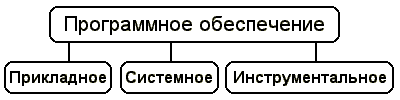 Рис. 4.1. Категории программного обеспечения
Рис. 4.1. Категории программного обеспечения
При построении классификации ПО нужно учитывать тот факт, что стремительное развитие вычислительной техники и расширение сферы приложения компьютеров резко ускорили процесс эволюции программного обеспечения.
Если раньше можно было по пальцам перечислить основные категории ПО — операционные системы, трансляторы, пакеты прикладных программ, то сейчас ситуация коренным образом изменилась.
Развитие ПО пошло как вглубь (появились новые подходы к построению операционных систем, языков программирования и т.д.), так и вширь (прикладные программы перестали быть прикладными и приобрели самостоятельную ценность).
Соотношение между требующимися программными продуктами и имеющимися на рынке меняется очень быстро. Даже классические программные продукты, такие, как операционные системы, непрерывно развиваются и наделяются интеллектуальными функциями, многие из которых ранее относились только к интеллектуальным возможностям человека.
Кроме того, появились нетрадиционные программы, классифицировать которые по устоявшимся критериям очень трудно, а то и просто невозможно, как, например, программа — электронный собеседник.
На сегодняшний день можно сказать, что более или менее определённо сложились следующие группы программного обеспечения:
операционные системыиоболочки;
системы программирования(трансляторы, библиотеки подпрограмм, отладчики и т.д.);
инструментальные системы;
интегрированные пакеты программ;
динамические электронные таблицы;
системы машинной графики;
системы управления базами данных (СУБД);
прикладное программное обеспечение.
Структура программного обеспечения показана на рис. 3.2. Разумеется, эту классификацию нельзя считать исчерпывающей, но она более или менее наглядно отражает направления совершенствования и развития программного обеспечения.
Прикладные программы.
Прикладная программа— это любая конкретная программа, способствующая решению какой-либо задачи в пределах данной проблемной области.
Например, там, где на компьютер возложена задача контроля за финансовой деятельностью какой-либо фирмы, прикладной будет программа подготовки платежных ведомостей.
Прикладные программы могут носить и общий характер, например, обеспечивать составление и печатание документов и т.п.
В противоположность этому, операционная система или инструментальное ПО не вносят прямого вклада в удовлетворение конечных потребностей пользователя.
Прикладные программы могут использоваться либо автономно, то есть решать поставленную задачу без помощи других программ, либо в составе программных комплексов или пакетов.
Роль и назначение системных программ.
Системные программывыполняются вместе с прикладными и служат для управления ресурсами компьютера — центральным процессором, памятью, вводом-выводом.
Это программы общего пользования, которые предназначены для всех пользователей компьютера. Системное программное обеспечение разрабатывается так, чтобы компьютер мог эффективно выполнять прикладные программы.
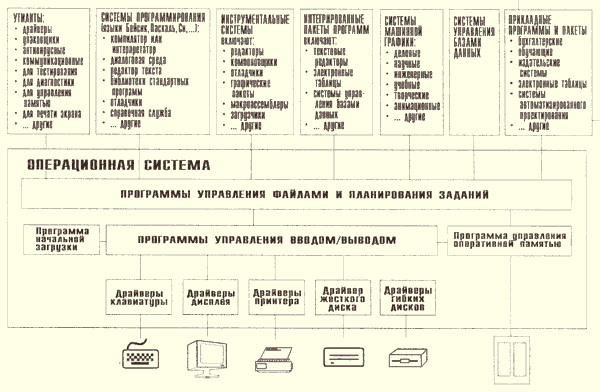 Рис.
4.2. Структура программного обеспечения
компьютера
Рис.
4.2. Структура программного обеспечения
компьютера
Cреди десятков тысяч системных программ особое место занимают операционные системы, которые обеспечивают управление ресурсами компьютера с целью их эффективного использования.
Важными классами системных программ являются также программы вспомогательного назначения — утилиты(лат.utilitas— польза). Они либо расширяют и дополняют соответствующие возможности операционной системы, либо решают самостоятельные важные задачи. Кратко опишем некоторые разновидности утилит:
программы контроля, тестирования и диагностики, которые используются для проверки правильности функционирования устройств компьютера и для обнаружения неисправностей в процессе эксплуатации; указывают причину и место неисправности;
программы-драйверы, которые расширяют возможности операционной системы по управлению устройствами ввода-вывода, оперативной памятью и т.д.; с помощью драйверов возможно подключение к компьютеру новых устройств или нестандартное использование имеющихся;
программы-упаковщики(архиваторы), которые позволяют записывать информацию на дисках более плотно, а также объединять копии нескольких файлов в один архивный файл;
антивирусные программы,предназначенные для предотвращения заражениякомпьютерными вирусами и ликвидации последствий заражения вирусами;
программы оптимизации и контроля качества дискового пространства;
программы восстановления информации, форматирования, защиты данных;
коммуникационные программы, организующие обмен информацией между компьютерами;
программы для управления памятью, обеспечивающие более гибкое использование оперативной памяти;
программы для записи CD-ROM, CD-Rи многие другие.
Часть утилит входит в состав операционной системы, а другая часть функционирует независимо от нее, т.е. автономно.
Технология связывания и внедрения объектов (технология OLE)
Связь и внедрение объектов, созданных в различных приложениях, осуществляются в Windows с помощью специальной технологии, которая называется OLE (Object Linking and Embedding – связь и внедрение объектов). Технология OLE – это универсальный механизм для создания и обработки составных документов, содержащих одновременно объекты различного происхождения, разной природы, например, текст, таблицы, фотографии, звук и т.п. В технологии OLE используются следующие термины и определения:
Объект OLE (OLE – объект) – произвольный элемент, созданный средствами какого-либо приложения Windows, который можно поместить (внедрить и/или связать) в документ другого приложения Windows. Объектом может быть целый файл или только фрагмент файла.
Сервер OLE (OLE – сервер, исходное приложение, приложение-источник) – приложение, средствами которого создается OLE-объект, т.е. программа, которая обслуживает другое приложение.
Клиент OLE (OLE-клиент, приложение-приемник или приложение-контейнер) – приложение, принимающее объект OLE, т.е. программа, которая пользуется услугами OLE-сервера.
Под внедрением объектов подразумевается создание комплексного документа, содержащего два или более автономных объектов. Обычным средством внедрения объектов в документ является их импорт из готового файла, в котором данный объект хранится. Для этого используется команда Вставка/Объект.... В открывшемся диалоговом окне Вставка объекта для импорта вставляемого объекта следует выбрать переключатель Создать из файла, а выбор на диске обеспечивается кнопкой Обзор... В текстовый документ можно внедрять графические объекты, тексты, фрагменты звукозаписи и видеозаписи.
При сохранении комплексного документа происходит сохранение и текста, и всех внедренных в него объектов. Размер исходного текстового документа возрастает на величину внедренных объектов.
Другой способ размещения рисунка в текстовом документе – связыванием. В том же диалоговом окне Вставка объекта есть флажок, который называется Связь. Если установить этот флажок перед вставкой, то происходит связывание, т.е. другой тип вставки. В этом случае сам объект не вставляется в документ, вместо него вставляется только указатель на местоположение объекта. При просмотре документа, когда пользователь дойдет до указателя, текстовый процессор обратится по адресу, имеющемуся в указателе, и отобразит рисунок в тексте документа. В случае связывания объектов размер результирующего файла практически не увеличится, т.к. указатель занимает очень мало места. Однако, при использовании метода связывания объектов необходимо контролировать целостность связей между объектами, которая может быть нарушена при перемещении объектов.
Различные приложения Windows в разной степени поддерживают технологию OLE. Некоторые программы, например Блокнот, вообще ее не поддерживают. Ряд программ – WordArt, Microsoft Equation и др. могут исполнять роль только OLE-сервера. Информационные системы, наоборот, чаще всего выполняют только роль приемника, т.е. OLE-клиента.
Наиболее мощные приложения Windows, такие как Word, Excel и др. могут исполнять функции как OLE-сервера, так и OLE-клиента. Технология OLE позволяет:
внедрять в документ объекты или фрагменты документов, созданные в других приложениях, а также редактировать эти объекты средствами создавшего их приложения;
устанавливать связь объекта с документом другого приложения. При установлении связи этот объект продолжает "жить" собственной жизнью и обслуживать другие документы.
Служебные программы
Служебные программы предназначены для обслуживания компьютера и операционной системы. Они позволяют находить и устранять дефекты файловой системы, проверку как жестких, так и гибких дисков на наличие физических дефектов и правильность логической структуры, оптимизировать настройки аппаратного и программного обеспечения и т.д.
Доступ к служебным программам выполняется через команду Пуск/Программы/ Стандартные/Служебные.
Наиболее используемой программой является Scandisk - программа проверки диска. Она позволяет устранить на жестком и гибком дисках логические ошибки в файловой структуре (стандартная проверка) и физические ошибки, связанные с дефектами поверхности диска (полная проверка). Стандартную проверку проводят после каждого некорректного завершения работы компьютера. Полную проверку жесткого диска проводят два раза в год или в случае сомнения в надежности работы. Для гибкого диска рекомендуется полная проверка при сбоях чтения или записи файлов.
Дефрагментация диска - программа, предназначенная для повышения эффективности работы диска путем устранения фрагментированности файловой структуры. При длительном редактировании файлов или при заполненности диска система начинает заполнять не все кластеры подряд (кластер – наименьшая единица хранения данных на диске), а только свободные кластеры. Поэтому файл оказывается "размазан" по диску и время доступа к нему увеличивается. При дефрагментации файлы переписываются так, чтобы каждый из них содержался в группе подряд расположенных кластеров.
Форматирование гибкого диска выполняется щелчком правой кнопки мыши по значку диска и выбором команды Форматировать… Несмотря на то, что дискеты продаются уже отформатированными, повторное форматирование устраняет недостатки разметки дискеты, которые не могут быть устранены программой Scandisk. Однако, при этом записанные данные теряются. Форматирование может быть быстрым или полным. В первом случае только удаляются имеющиеся файлы, во втором еще проводится проверка поверхности диска и устранение дефектов.
Операционные системы. Виды операционных систем, утилиты.
Операционная система— это комплекс взаимосвязанных системных программ, назначение которого — организовать взаимодействие пользователя с компьютером и выполнение всех других программ.
Операционная система выполняет роль связующего звена между аппаратурой компьютера, с одной стороны, и выполняемыми программами, а также пользователем, с другой стороны.
Операционная система обычно хранится во внешней памяти компьютера — на диске. При включении компьютера она считывается с дисковой памяти и размещается вОЗУ.
Этот процесс называется загрузкой операционной системы.
В функции операционной системы входит:
осуществление диалога с пользователем;
ввод-вывод и управление данными;
планирование и организация процесса обработки программ;
распределение ресурсов (оперативной памяти и кэша, процессора, внешних устройств);
запуск программ на выполнение;
всевозможные вспомогательные операции обслуживания;
передача информации между различными внутренними устройствами;
программная поддержка работы периферийных устройств (дисплея, клавиатуры, дисковых накопителей, принтера и др.).
Операционную систему можно назвать программным продолжением устройства управления компьютера. Операционная система скрывает от пользователя сложные ненужные подробности взаимодействия с аппаратурой, образуя прослойку между ними. В результате этого люди освобождаются от очень трудоёмкой работы по организации взаимодействия с аппаратурой компьютера.
В зависимости от количества одновременно обрабатываемых задач и числа пользователей, которых могут обслуживать ОС, различают четыре основных класса операционных систем:
однопользовательские однозадачные, которые поддерживают одну клавиатуру и могут работать только с одной (в данный момент) задачей;
однопользовательские однозадачные с фоновой печатью, которые позволяют помимо основной задачи запускать одну дополнительную задачу, ориентированную, как правило, на вывод информации на печать. Это ускоряет работу при выдаче больших объёмов информации на печать;
однопользовательские многозадачные, которые обеспечивают одному пользователю параллельную обработку нескольких задач. Например, к одному компьютеру можно подключить несколько принтеров, каждый из которых будет работать на "свою" задачу;
многопользовательские многозадачные, позволяющие на одном компьютере запускать несколько задач нескольким пользователям. Эти ОС очень сложны и требуют значительных машинных ресурсов.
В различных моделях компьютеров используют операционные системы с разной архитектурой и возможностями. Для их работы требуются разные ресурсы. Они предоставляют разную степень сервиса для программирования и работы с готовыми программами.
Операционная система для персонального компьютера, ориентированного на профессиональное применение, должна содержать следующие основные компоненты:
программы управления вводом/выводом;
программы, управляющие файловой системойи планирующие задания для компьютера;
процессор командного языка, который принимает, анализирует и выполняет команды, адресованные операционной системе.
Каждая операционная система имеет свой командный язык, который позволяет пользователю выполнять те или иные действия:
обращаться к каталогу;
выполнять разметку внешних носителей;
запускать программы;
... другие действия.
Анализ и исполнение команд пользователя, включая загрузку готовых программ из файлов в оперативную память и их запуск, осуществляет командный процессороперационной системы.
Для управления внешними устройствами компьютера используются специальные системные программы — драйверы. Драйверы стандартных устройств образуют в совокупностибазовую систему ввода-вывода(BIOS), которая обычно заносится в постоянное ЗУ компьютера.
Файловая система ОС.
Файл(англ.file—папка) — это именованная совокупность любых данных, размещенная на внешнем запоминающем устройстве и хранимая, пересылаемая и обрабатываемая как единое целое. Файл может содержать программу, числовые данные, текст, закодированное изображение и др.
Файловая система— это средство для организации хранения файлов на каком-либо носителе.
Файлы физически реализуются как участки памяти на внешних носителях— магнитных дисках или CD-ROM. Каждый файл занимает некоторое количество блоков дисковой памяти. Обычная длина блока — 512 байт.
Обслуживает файлы специальный модуль операционной системы, называемый драйвером файловой системы.Каждый файл имеет имя, зарегистрированное вкаталоге— оглавлении файлов.
Каталог (иногда называется директориейилипапкой) доступен пользователю через командный язык операционной системы. Его можно просматривать, переименовывать зарегистрированные в нем файлы, переносить их содержимое на новое место и удалять.
Каталог может иметь собственное имя и храниться в другом каталоге наряду с обычными файлами: так образуются иерархические файловые структуры.
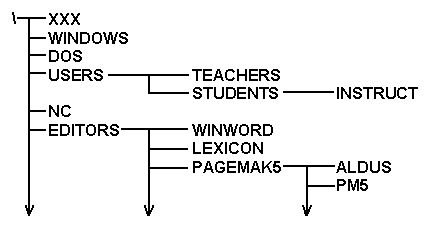 Дерево
каталогов на диске
Дерево
каталогов на диске
Что происходит, когда пользователь подает операционной системе команду "открыть файл ...", в которой указаноимя файлаиимя каталога, в котором размещён этот файл?
Для выполнения этой команды драйвер файловой системы обращается к своему справочнику, выясняет, какие блоки диска соответствуют указанному файлу, а затем передает запрос на считывание этих блоков драйверу диска.
При выполнении команды "сохранить файл" драйвер файловой системы ищет на диске незанятые блоки, отмечает их, как распределённые для вновь созданного файла, и передаёт драйверу диска запрос на запись в эти блоки данных пользователя.
Драйвер файловой системыобеспечивает доступ к информации, записанной на магнитный диск, по имени файла и распределяет пространство на магнитном диске между файлами.
Для выполнения этих функций драйвер файловой системы хранит на диске не только информацию пользователя, но и свою собственную служебную информацию. В служебных областях диска хранится список всех файлов и каталогов, а также различные дополнительные справочные таблицы, служащие для повышения скорости работы драйвера файловой системы.
К файловой системе имеет доступ также и любая прикладная программа, для чего во всех языках программирования имеются специальные процедуры.
Понятие файла может быть обращено на любой источник или потребитель информации в машине, например, в качестве файла для программы могут выступать принтер,дисплей,клавиатураи др.
Структура файловой системы и структура хранения данных на внешних магнитных носителях определяет удобство работы пользователя, скорость доступа к файлам и т.д.
Структура операционной системы MS DOS
Операционная система MS DOS (Microsoft Disk Operating System) — самая распространенная ОС на 16-разрядных персональных компьютерах. Она состоит из следующих основных модулей (рис. 6.4):
базовая система ввода/вывода (BIOS);
блок начальной загрузки (Boot Record);
модуль расширения базовой системы ввода/вывода (IO.SYS);
модуль обработки прерываний (MSDOS.SYS);
командный процессор (COMMAND.COM);
утилитыMS DOS.
Каждый из указанных модулей выполняет определенную часть функций, возложенных на ОС. Места постоянного размещения этих модулей различны. Так, базовая система ввода/вывода находится в постоянном запоминающем устройстве(ПЗУ), а не на дисках, как все остальные модули.
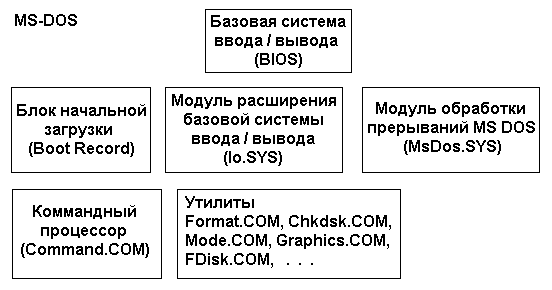 Состав операционной системы MS-DOS
Состав операционной системы MS-DOS
Базовая система ввода/вывода (BIOS)выполняет наиболее простые и универсальные услуги операционной системы, связанные с осуществлениемввода-вывода. В функции BIOS входит такжеавтоматическое тестирование основных аппаратных компонентов(оперативной памяти и др.) при включении машины ивызов блока начальной загрузки DOS.
Блок начальной загрузки(или простозагрузчик) — это очень короткая программа, единственная функция которой заключается в считывании с диска в оперативную память двух других частей DOS — модуля расширения базовой системы ввода/вывода и модуля обработки прерываний.
Модуль расширения базовой системы ввода/выводадает возможность использованиядополнительных драйверов, обслуживающих новые внешние устройства, а такжедрайверов для нестандартного обслуживания внешних устройств.
Модуль обработки прерыванийреализует основные высокоуровневые услуги DOS, поэтому его и называют основным.
Командный процессор DOSобрабатывает команды, вводимые пользователем.
Утилиты DOS— это программы, поставляемые вместе с операционной системой в виде отдельных файлов. Они выполняют действия обслуживающего характера, например, разметку дискет, проверку дисков и т.д.
Команды MS DOS
Посредством команд происходит общение пользователя компьютером. Вводя команды MS DOS с клавиатуры, пользователь передает системе задания. С помощью команд MS DOS выполняются следующие основные действия:
сравнение, копирование, распечатка, удаление и переименование файлов;
анализ и распечатка каталогов;
копирование и форматирование дисков;
выполнение системных программ и программ пользователей;
ввод даты, времени и комментариев;
установка функций экрана и режимов печати;
копирование системных файлов MS DOS на другой диск;
перевод MS DOS в режим ожидания реакции пользователя.
Существуют два типа команд MS DOS — встроенные (внутренние) и загружаемые (внешние). Встроенные команды — простейшие, наиболее часто употребляемые. Пользователь не видит их в каталогах диска MS DOS, они являются частью процессора команд. Введенные пользователем, команды выполняются немедленно. Загружаемые команды существуют на диске как программные файлы. Прежде чем начать выполняться, они должны быть считаны с диска. Любое имя файла с типом com, .exe или .bat рассматривается как загружаемая команда. Пользователь может создавать свои загружаемые команды и добавлять их к системе. При вводе таких команд можно не вводить их расширение.
В зависимости от характера выполняемых функций команды MS DOS разделяются на семь классов:
общие команды;
команды сравнения;
команды-фильтры;
команды-функции;
команды для организации пакетных файлов;
команды конфигурирования системы;
команды настройки системы.
Наиболее употребляемыми пользователями являют общие команды, к которым относятся:
команды для работы с файлами;
команды для работы с каталогами;
команды для работы с дисками, объектами которых выступают ВЗУ в целом.
Перед тем как изучить команды MS DOS, приведем общие сведения о файловой системе.
Файловая система MS DOS
Информация в компьютере хранится на дисках. Считывание и запись производятся дисководами, которые обозначаются буквой латинского алфавита с двоеточием. Первый накопитель на гибком магнитном диске обозначается «А:», второй «В:». Жесткий диск обычно разбивается на несколько разделов, называемых логическими дисками, которые обозначаются как «С:», «D:», «Е:» и т.д.
Информация на дисках хранится в виде файлов.
Файлом называется поименованная область памяти на диске, в которой хранятся программы или данные.
Полное имя файла содержит собственно имя файла – от одного до восьми символов, за которым может следовать расширение.
Расширение имени начинается после точки и может либо отсутствовать, либо включает от одного до трех символов. В качестве символов в полном имени файла могут выступать: латинские буквы: A,B,...,Z, цифры 0,1, …, 9 и некоторые специальные символы «!», «@», «#», «$», «%», «^», «&», «(», «)», «-», «{», «}», «'». Заглавные и строчные буквы в имени не различаются между собой. Русские буквы в именах файлов использовать не рекомендуется, как и символы. «"», «/», «\», «[», «]», «:», «=», «+», «;», «,» с кодами меньшими 20Н.
Запрещены и не могут использоваться в качестве имен или типов файлов некоторые трехбуквенные имена, зарезервированные в MS DOS как имена устройств. К ним относятся:
|
AUX |
имя дополнительного устройства ввода-вывода; |
|
CON |
имя клавиатуры при вводе или дисплея при выводе; |
|
LPT1, ..., LPT3 |
имена параллельных принтеров; |
|
СОМ1, ..., СОМ3 |
имена последовательных адаптеров; |
|
PRN |
имя печатающего устройства; |
|
NUL |
имя фиктивного устройства, эмулирующего выводные операции без реального вывода. |
Расширение имени файла обычно обозначает тип файла. В MS DOS общеприняты следующие стандартные расширения:
|
ASM |
программа на языке Ассемблера; |
|
BAK |
копия файла, сделанная перед его изменением; |
|
BAS |
программа на языке Бейсик; |
|
BAT |
командный (batch) файл пакетной обработки; |
|
C |
программа на языке СИ; |
|
COM |
выполняемая программа; |
|
DAT |
файл данных; |
|
DOC |
файл документов; |
|
EXE |
выполняемая программа; |
|
TXT |
текстовый файл. |
Команды MS DOS могут оперировать сразу с группами файлов, для обозначения которых используют шаблоны имен файлов, называемые такжеглобальнымиилигрупповыми именами файлов. В шаблонах используйте символы «*» и «?». Символ «*» обозначает любое число любых символов в имени или расширении файла. Например:
|
*.BAS |
обозначает все файлы с расширением .BAS |
|
POPOV.* |
обозначает все файлы с именем POPOV |
|
*.* |
обозначает все файлы с любыми именами и расширениями |
Символ «?» в шаблонах обозначает один произвольный символ или его отсутствие, если «?» находится после значащих символов.
Шаблон PETR??.TXT обозначает все файлы с расширением .ТХТ, именем, начинающимся на PETR и содержащим от 4 до 6 символов.
Важным при работе в MS DOS является понятие спецификация файла. Этот термин используется для обозначения имени файла в формате:
[имя диска:] имя файла [.тип файла].
В квадратных скобках обозначены необязательные элементы. На дисках файлы объединяются в каталоги(директории). Главный или корневой каталог на каждом диске обозначается наклонной чертой «\». Этот каталог создается автоматически при форматировании диска. В корневом каталоге могут находиться файлы и другие каталоги. Имена каталогов не содержат расширений и образуются по тем же правилам, что и имена файлов. Каждый каталог может содержать файлы и другие каталоги, называемыеподкаталогами. Тот каталог, который содержит подкаталоги, называетсянадкаталогомилиродительским каталогом. Такой способ организации информации называется иерархической файловой структурой, которая представляет из себя как бы дерево (Error: Reference source not found).
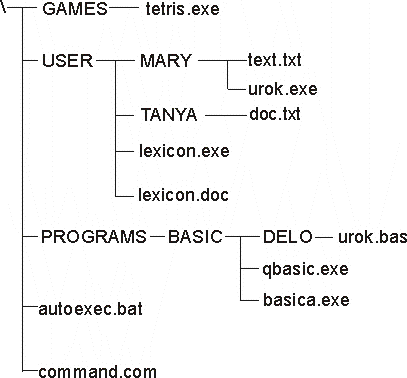
Рис. 1. Пример древовидной файловой структуры
В древовидной файловой структуре принято заглавными буквами записывать имена каталогов, а строчными — имена файлов.
При использовании иерархической структуры MS DOS необходимо указывать местоположение файлов в этой структуре. Для этого файлу дается полное имя, илиполная спецификация файла.
Формат полного имени:
[имя диска:][имя каталога]\[имя подкаталога]\имя файла[.тип]
Здесь необязательные элементы указаны в скобках «[ ]».
Для некоторых файлов из приведенного выше дерева укажем их полные имена:
-
Имя файла
Полное имя
doc.txt
C:\USER\TANYA\doc.txt
basica.exe
C:\PROGRAMS\BASIC\basica.exe
Каталогу в иерархической структуре дается полное имя каталога, которое содержит имена всех надкаталогов с указанием имени диска.
О каждом файле кроме его имени хранится также информация о его размере в байтах, о дате и времени создания.
Таким образом, с каждым файлом в DOS связываются:
1) составное имя файла;
2) дополнительные атрибуты файла;
3) дата создания или изменения файла;
4) время создания или изменения файла;
5) длина файла.
Эти характеристики файла называются атрибутами файла.
Дата создания и время создания файла при создании или обновлении файла берутся из системных часов. Для изменения показания системных часов используются команды DOS: Date и Time. Размер (size) файла указывается в байтах. У каждого файла имеются также дополнительные атрибуты файла:
-
R (read only)
только для чтения;
A (archive)
архивный;
Н (hidden)
скрытый;
S (system)
системный.
Файловая структура усложняется по мере создания новых каталогов. В каждый новый каталог могут быть добавлены файлы, а также новые подкаталоги. Любой файл можно найти путем перемещения по какой-либо ветви дерева, начиная от корня, или, наоборот, поднятием по ветви дерева по направлению к корню. Существуют определенные правила формирования файловой структуры:
1. Каталог или файл может входить только в один каталог.
2. На порядок следования файлов в каталоге никаких ограничений не налагается.
3. Допускается вхождение в разные каталоги файлов с одинаковыми именами.
4. Глубина вложенности каталогов не ограничивается.
При работе с каталогами используют следующую терминологию:
Текущий каталог— каталог, с которым в данный момент работает пользователь. DOS хранит информации о текущем каталоге для каждого дисковода компьютера. При запуске (включении ПК) в качестве текущего каталога устанавливается корневой каталог.
Текущийдисковод— дисковод, с которым в данный момент работает пользователь.
Рабочий каталог— текущий каталог на текущем дисководе.
Дочерний и родительский каталоги— если первый каталог входит во второй, то первый — дочерний, а второй — родительский.
Создать новый файл можно только в рабочем каталоге. Для создания файла в другом каталоге нужны специальные действия.
Доступ к файлу в иерархической структуре осуществляется с помощью маршрута. Полным маршрутом (путем) к файлу называется последовательность каталогов, ведущих от корневого каталога к этому файлу. Полный маршрут представляется перечислением имен каталогов, разделенных символов \, причем корневой каталог от его дочернего символом \ не отделяется.
Пример: \PROGRAMS\BASIC\DELO
Указание полных маршрутов на жестком диске с разветвленной файловой структурой утомительно, поэтому существуют дополнительные возможности доступа к файлам с помощью относительного маршрута. Относительный маршрут отличается от полного тем, что:
1) начинается от текущего каталога;
2) перечисление имен каталогов может идти как от корневого каталога, так и по направлению к нему;
3) для обозначения родительского каталога используется символ "..".
Пример: ..\ ..\GAMES.
С использованием маршрута полную спецификацию файла можно представить в виде:
[имя диска:] [маршрут\] имя файла.[расширение]
Если необязательные элементы отсутствуют, то действуют правила умолчания:
не задано имя диска — выбирается текущий привод;
маршрут начинается с корневого каталога — пишется полный маршрут;
маршрут начинается не с символа «\» — поиск начинается с текущего каталога;
маршрут не задан — считается, что файл находится текущем каталоге на выбранном дисководе;
расширение не задано — считается, что его нет.
Примеры:
C:\GAMES\tetris.exe — определяет местонахождение файла tetris.exe в каталоге GAMES, который находится в корневом каталоге диска С.
\commamd.com — файл command.com расположен в корневом каталоге текущего диска.
Пусть текущий каталог USER, тогда MARY\urok.doc определяет местонахождение файла urok.doc в подкаталоге MARYтекущего каталога USER текущего дисковода
Формат команд MS DOS
Формат команд MS DOS имеет вид: команда [параметры], где команда — имя команды MS DOS, а параметрами, в зависимости от типа команды, могут быть:
имя диска;
маршрут;
имя файла;
ключи команд, перед которыми ставится знак «/», например /р, разделенные пробелами.
Основные команды для работы с файлами
1. Создание текстового файла:copy con имя
Здесь con — имя устройства, откуда копируется файл (клавиатура). Символ обозначает обязательный пробел между параметрами в командной строке. По такой команде сору будет создан файл с заданным именем в указанном каталоге. При вводе текста в файл в конце строк нажимать Enter, после ввода всего текста нажать F6 или Ctrl+Z и Enter.
Пример:
C:\PROGRAMS>copy con new.txt — создание файла new.txt в текущем каталоге PROGRAMS и ввод в него текста.
2. Копирование файлов:сору имя1 имя2
Имя1 — «кого и откуда» копируем, имя2 «куда копируем и как называем». Если имя2 отсутствует, то копирование производится в текущий каталог с именем файла1.
Примеры:
C:\USER\MARY>copy text.txt doc.txt — копируется файл text.txt из текущего каталога MARY, создается файл doc.txt в этом же каталоге.
C:\GAMES>copy C:\PROGRAMS\BASIC\*.exe A:\*.com - копируются файлы с расширением .ехе из каталога BASIC, создаются файлы под теми же именами в корневом каталоге диска А:, но с расширением .com.
Копирование всегда удобнее проводить из текущего каталога, т.к. том случае не надо указывать маршрут к копируемым файлам.
3. Удаление файлов:del имя
Пример:
C:\>del USER\TANYA\doc.txt — удаление файла doc.txt из каталога TANYA.
4. Переименование файла:ren имя1 имя2
Пример:
C:\USER>ren MARY\urok.doc igra.doc – переименовывается файл urok.doc из каталога MARY в файл igra.doc.
5. Вывод на экран содержимого файла:type имя
Уместно применять только к файлам, содержащим текст в формате ASCII. К ним относятся файлы с расширениями .txt, .pas, .basи др.
6. Вывод содержимого файла на принтер:сору имя рrn
Здесь рrn — имя устройства вывода (принтер), которое стоит вместо имени файла.
Во всех случаях действуют правила умолчания: если указано только имя файла, то действия производятся в рабочем каталоге.
Основные команды для работы с каталогами
Просмотр каталога:dir [имя диска] [маршрут\] имя [/р] [/w]
При подаче этой команды будут выданы имена под. каталогов просматриваемого каталога, а также полная информация о файлах, т.е. имена с расширениями, раз. мер в байтах, дата и время создания. Как видно из фор. мата команды, все параметры могут быть опущены - в этом случае просматривается рабочий каталог.
Примеры:
1. C:\PROGRAMS\BASIC>dir .. - просмотр надкаталога PROGRAMS каталога BASIC.
2. C:\PROGRAMS\BASIC>dir DELO - просмотр подкаталога DELO каталога BASIC.
3. C:\PROGRAMS\BASIC>dir \ — просмотр корневого каталога.
4. C:\PROGRAMS\BASIC>dir - просмотр текущего каталога BASIC.
В команде, как видно из ее формата, могут быть использованы ключи:
/р — просмотр содержимого каталога будет производиться постранично, что очень удобно, если список файлов и подкаталогов просматриваемого каталога очень большой;
/w — на экран при просмотре выводится лишь краткая информация о файлах и каталогах (без указания их размера, даты и времени создания).
Примеры:
1. C:\PROGRAMS\BASIC>dir..\..\USER/p- постраничный просмотр каталогаUSER.
2. C:\PROGRAMS\BASIC>dir/w— выдача содержания текущего каталога в краткой форме.
Смена рабочего каталога (change directory):
cd [имя диска] [маршрут\]имя
По этой команде рабочим каталогом становится каталог, путь к которому указан в команде.
Примеры:
C:\USER>cd \PROGRAMS\BASIC – переход в рабочий каталог BASIC.
C:\PROGRAMS\BASIC>cd DELO – переход в подкаталог DELO каталога BASIC с назначением его рабочим каталогом.
C:\PROGRAMS\BASIC\DELO>cd \ - назначение в качестве рабочеего корневого каталога диска С:.
Создание каталога (make directory):md [имя диска] [маршрут\]имя
Пример:
C:\PROGRAMS\BASIC>md IGRA — создание подкаталога 1GRA в текущем каталоге BASIC.
Удаление каталога (remove directory):
rd [имя диска] [маршрут\] имя
Пример:
C:\PROGRAMS\BASIC>rd IGRA - удаление подкаталога IGRA из рабочего каталога BASIC.
Форматирование магнитных дисков (FORMAT).
Команда форматирования выполняет следующие операции:
форматирование диска;
проверка нанесенных секторов и пометка дефектных блоков;
запись блока начальной загрузки (BOOT RECORD, БНЗ) в первый сектор нулевой дорожки;
создание и запись в первых секторах магнитного диска (после БНЗ) таблицы распределения информационного пространства диска (FAT) и ее копии;
создание и запись на магнитный диск (МД) корневого каталога (ROOT DIRECTORY)
Формат команды FORMAT следующий:
FORMAT имя диска [/S] [V:метка]
Ключ /S форматирование с созданием системного диска.
Ключ /V:метка вызов запроса на ввод имени метки тома по окончании форматирования.
Пример:
C:\FORMAT А:/4 - форматирование дискеты на 360 Кбайт в дисководе на 1,2 Мбайт.
При форматировании вся информация, записанная на магнитном диске, уничтожается. Рекомендуется всегда форматировать новые дискеты на дисководах того компьютера, где их предполагается использовать. При этом желательно применять стандартные варианты разметки. Команда FORMAT внешняя, загрузочный модуль содержится в файле F0RMAT.COM.
Программы-оболочки.
Оболочки— это программы, созданные для упрощения работы со сложными программными системами, такими, например, как DOS. Они преобразуют неудобный командный пользовательский интерфейс в дружественный графический интерфейс или интерфейс типа "меню". Оболочки предоставляют пользователю удобный доступ к файлам и обширные сервисные услуги.
Самая популярная у пользователей IBM-совместимого ПК оболочка — пакет программ Norton Commander. Он обеспечивает:
создание, копирование, пересылку, переименование, удаление, поиск файлов, а также изменение их атрибутов;
отображение дерева каталогови характеристик входящих в них файлов в форме, удобной для восприятия человека;
создание, обновление и распаковку архивов (групп сжатых файлов);
просмотр текстовых файлов;
редактирование текстовых файлов;
выполнение из её среды практически всех команд DOS;
запуск программ;
выдачу информации о ресурсах компьютера;
создание и удаление каталогов;
поддержку межкомпьютерной связи;
поддержку электронной почтычерезмодем.
В начале 90-х годов во всем мире огромную популярность приобрела графическая оболочка MS-Windows 3.х, преимущество которой состоит в том, что она облегчает использование компьютера, и её графический интерфейс вместо набора сложных команд с клавиатуры позволяет выбирать их мышью из меню практически мгновенно. Операционная среда Windows, работающая совместно с операционной системой DOS, реализует все свойства, необходимые для производительной работы пользователя, в том числе — многозадачный режим.
Оболочка Norton Navigator— это набор мощных программ для управления файлами, расширяющий возможности Windows. Позволяет экономить время практически на всех операциях: поиск файлов, копирование и перемещение файлов, открытие каталогов.
Norton Commander вызывается командой \NC\NC. При загрузке NC на экране высвечиваются две панели со списком файлов и нижняя полоса меню. Цифры 1,2,..., 10 нижней полосы меню соответствуют функциональным клавишам F1, F2,..., F10. Выполнение команды происходит при нажатии на соответствующую клавишу. Переход из одного окна в другое осуществляется нажатием клавиш Tab или Ctrl+I. Для запуска исполняемого файла необходимо перевести указатель (выделенный другим светом прямоугольник) на этот файл и нажать клавишуENTER. Для выхода из NortonCommanderнужно нажать клавишу F10.
Для управления панелями Norton Commander можно использовать следующи комбинации клавиш:
|
Ctrl + O |
Убрать панели с экрана / вывести панели на экран; |
|
Ctrl + P |
Убрать одну из панелей с экрана / вывести панель на экран; |
|
Ctrl + U |
Поменять панели местами; |
|
Ctrl + F1 |
Убрать левую панель с экрана / вывести левую панель; |
|
Ctrl + F2 |
Убрать правую панель с экрана / вывести правую панель; |
|
Ctrl + B |
Сделать невидимым или снова видимым горизонтальное меню; |
|
Ctrl + L |
Вывести (убрать) на место неактивного окна или сведения о памяти и диске. |
Назначение функциональных клавиш
|
F1 |
Вызывает на экран меню помощи. |
|
F2 |
Меню пользователя. Предоставляет возможность назначать функциональные клавиши и определять наиболее часто употребляемые команды |
|
F3 |
Просмотр файла. При нажатии этой клавиши происходит просмотр выбранного файла. |
|
F4 |
Режим редактирования файла. Данный режим предоставляет возможность просмотра и редактирования выбранного файла посредством встроенного или внешнего редактора файлов. Если размер файла больше 32 Кбайт, то файл можно только просмотреть. |
|
F5 |
Копирование файлов. Производит копирование файлов или группы файлов, выделенных клавишей Insertили «серый +». |
|
F6 |
Переименование или пересылка файлов и каталогов. Каталоги можно только переименовывать. |
|
F7 |
Создание нового каталога. |
|
F8 |
Удаление файлов или каталогов. |
|
F9 |
Вызов верхней полосы меню (меню NC). |
|
F10 |
Конец работы. |
Инструментальные программы.
Инструментальные программные средства— это программы, которые используются в ходе разработки, корректировки или развития других прикладных или системных программ.
По своему назначению они близки системам программирования. К инструментальным программам, например, относятся:
редакторы;
средства компоновки программ;
отладочные программы, т.е. программы, помогающие находить и устранять ошибки в программе;
вспомогательные программы, реализующие часто используемые системные действия;
графические пакеты программ и т.п.
Инструментальные программные средства могут оказать помощь на всех стадиях разработки ПО.
Архивация информации и методы работы со сжатыми данными
Характерной особенностью большинства типов данных является их избыточность. Степень избыточности данных зависит от типа данных. Например, для видеоданных степень избыточности в несколько раз больше чем для графических данных, а степень избыточности графических данных, в свою очередь, больше чем степень избыточности текстовых данных. Другим фактором, влияющим на степень избыточности является принятая система кодирования. Примером систем кодирования могут быть обычные языки общения, которые являются ни чем другим, как системами кодирования понятий и идей для высказывания мыслей. Так, установлено, что кодирование текстовых данных с помощью средств русского языка дает в среднем избыточность на 20-25% большую чем кодирование аналогичных данных средствами английского языка.
Для человека избыточность данных часто связана с качеством информации, поскольку избыточность, как правило, улучшает понятность и восприятие информации. Однако, когда речь идет о хранении и передаче информации средствами компьютерной техники, то избыточность играет отрицательную роль, поскольку она приводит к возрастанию стоимости хранения и передачи информации. Особенно актуальной эта проблема стает в случае обработки огромных объемов информации при незначительных объемах носителей данных. В связи с этим, постоянно возникает проблема уменьшения избыточности или сжатия данных. Если методы сжатия данных применяются к готовым файлам, то часто вместо термина "сжатие данных" употребляют термин "архивация данных", сжатый вариант данных называют архивом, а программные средства, которые реализуют методы сжатия называются архиваторами.
В зависимости от того, в каком объекте размещены данные, подлежащие сжатию различают:
Сжатие (архивация) файлов: используется для уменьшения размеров файлов при подготовке их к передаче каналами связи или к транспортированию на внешних носителях маленькой емкости;
Сжатие (архивация) папок: используется как средство уменьшения объема папок перед долгим хранением, например, при резервном копировании;
Сжатие (уплотнение) дисков: используется для повышения эффективности использования дискового просторную путем сжатия данных при записи их на носителе информации (как правило, средствами операционной системы).
Существует много практических алгоритмов сжатия данных, но все они базируются на трех теоретических способах уменьшения избыточности данных. Первый способ состоит в изменении содержимого данных, второй - в изменении структуры данных, а третий - в одновременном изменении как структуры, так и содержимого данных.
Если при сжатии данных происходит изменение их содержимого, то метод сжатия называется необратимым, то есть при восстановлении (разархивировании) данных из архива не происходит полное восстановление информации. Такие методы часто называются методами сжатия с регулированными потерями информации. Понятно, что эти методы можно применять только для таких типов данных, для которых потеря части содержимого не приводит к существенному искажению информации. К таким типам данных относятся видео- и аудиоданные, а также графические данные. Методы сжатия с регулированными потерями информации обеспечивают значительно большую степень сжатия, но их нельзя применять к текстовым данным. Примерами форматов сжатия с потерями информации могут быть:
JPEG - для графических данных;
MPG - для для видеоданных;
MP3 - для аудиоданных.
Если при сжатии данных происходит только изменение структуры данных, то метод сжатия называется обратимым. В этом случае, из архива можно восстановить информацию полностью. Обратимые методы сжатия можно применять к любым типам данных, но они дают меньшую степень сжатия по сравнению с необратимыми методами сжатия. Примеры форматов сжатия без потери информации:
GIF, TIFF - для графических данных;
AVI - для видеоданных;
ZIP, ARJ, RAR, CAB, LH - для произвольных типов данных.
Существует много разных практических методов сжатия без потери информации, которые, как правило, имеют разную эффективность для разных типов данных и разных объемов. Однако, в основе этих методов лежат три теоретических алгоритма:
алгоритм RLE (Run Length Encoding);
алгоритмы группы KWE(KeyWord Encoding);
алгоритм Хаффмана.
Компьютерные вирусы и антивирусные программы
Компьютерный вирус — это специально написанная небольшая по размерам программа, которая может "приписывать" себя к другим программам для выполнения каких-либо вредных действий — портит файлы, "засоряет" оперативную память и т.д.
Существует очень много разных вирусов. Условно их можно классифицировать следующим образом:
1) загрузочные вирусы или BOOT-вирусы заражают boot-секторы дисков. Очень опасные, могут привести к полной потере всей информации, хранящейся на диске;
2) файловые вирусы заражают файлы. Делятся на:
вирусы, заражающие программы (файлы с расширением .EXE и .COM);
макровирусы вирусы, заражающие файлы данных, например, документы Word или рабочие книги Excel;
вирусы-спутники используют имена других файлов;
вирусы семейства DIR искажают системную информацию о файловых структурах;
3) загрузочно-файловые вирусы способные поражать как код boot-секторов, так и код файлов;
4) вирусы-невидимки или STEALTH-вирусы фальсифицируют информацию прочитанную из диска так, что программа, какой предназначена эта информация получает неверные данные. Эта технология, которую, иногда, так и называют Stealth-технологией, может использоваться как в BOOT-вирусах, так и в файловых вирусах;
5) ретровирусы заражают антивирусные программы, стараясь уничтожить их или сделать нетрудоспособными;
6) вирусы-черви снабжают небольшие сообщения электронной почты, так называемым заголовком, который по своей сути есть Web-адресом местонахождения самого вируса. При попытке прочитать такое сообщение вирус начинает считывать через глобальную сеть Internet свое 'тело' и после загрузки начинает деструктивное действие. Очень опасные, так как обнаружить их очень тяжело, в связи с тем, что зараженный файл фактически не содержит кода вируса.
Если не принимать меры для защиты от компьютерных вирусов, то следствия заражения могут быть очень серьезными. В ряде стран уголовное законодательство предусматривает ответственность за компьютерные преступления, в том числе за внедрение вирусов. Для защиты информации от вирусов используются общие и программные средства.
К программным средствам защиты относят разные антивирусные программы (антивирусы). Антивирус - это программа, выявляющая и обезвреживающая компьютерные вирусы. Следует заметить, что вирусы в своем развитии опережают антивирусные программы, поэтому даже в случае регулярного пользования антивирусов, нет 100% гарантии безопасности. Антивирусные программы могут выявлять и уничтожать лишь известные вирусы, при появлении нового компьютерного вируса защиты от него не существует до тех пор, пока для него не будет разработан свой антивирус. Однако, много современных антивирусных пакетов имеют в своем составе специальный программный модуль, называемый эвристическим анализатором, который способен исследовать содержимое файлов на наличие кода, характерного для компьютерных вирусов. Это дает возможность своевременно выявлять и предупреждать об опасности заражения новым вирусом.
Различают такие типы антивирусных программ:
1) программы-детекторы: предназначены для нахождения зараженных файлов одним из известных вирусов. Некоторые программы-детекторы могут также лечить файлы от вирусов или уничтожать зараженные файлы. Существуют специализированные, то есть предназначенные для борьбы с одним вирусом детекторы и полифаги, которые могут бороться с многими вирусами;
2) программы-лекари: предназначены для лечения зараженных дисков и программ. Лечение программы состоит в изъятии из зараженной программы тела вируса. Также могут быть как полифагами, так и специализированными;
3) программы-ревизоры: предназначены для выявления заражения вирусом файлов, а также нахождение поврежденных файлов. Эти программы запоминают данные о состоянии программы и системных областей дисков в нормальном состоянии (до заражения) и сравнивают эти данные в процессе работы компьютера. В случае несоответствия данных выводится сообщение о возможности заражения;
4) лекари-ревизоры: предназначены для выявления изменений в файлах и системных областях дисков и, в случае изменений, возвращают их в начальное состояние.
5) программы-фильтры: предназначены для перехвата обращений к операционной системе, которые используются вирусами для размножения и сообщают об этом пользователя. Пользователь может разрешить или запретить выполнение соответствующей операции. Такие программы являются резидентными, то есть они находятся в оперативной памяти компьютера.
6) программы-вакцины: используются для обработки файлов и boot-секторов с целью предупреждения заражения известными вирусами (в последнее время этот метод используется все чаще).
Вопросы для самоконтроля.
Что такое программа?
Что включает в себя понятие "программное обеспечение"?
Назовите и характеризуйте основные категории программного обеспечения.
В чем отличие прикладных программ от системных и инструментальных?
Что входит в системное программное обеспечение?
В чем состоит назначение операционной системы?
Характеризуйте основные классы операционных систем.
Опишите процесс начальной загрузки операционной системы в оперативную память компьютера.
Что такое файл?
Как организована файловая система?
Какой модуль операционной системы осуществляет обслуживание файлов?
Приведите пример иерархической файловой структуры.
Что такое базовая система ввода-вывода (BIOS), и в каком разделе памяти она размещается?
Из каких основных модулей состоит операционная система MS-DOS?
Назовите основные разновидности программ-утилит и дайте им краткую характеристику.
Для чего предназначен пакет программ Norton Commander?
Какой вид интерфейса удобнее для пользователя — командный или графический?
Чем объясняется широкая популярность пакета Norton Commander?
Что такое компьютерные вирусы, в чем состоят их вредные действия?
Какие существуют средства борьбы с компьютерными вирусами?
В чем суть процесса сжатия информации?
Характеризуйте основные особенности операционных систем Windows-NT и Windows 95.
Что такое технология OLE?
Что такое OLE-объект, OLE-сервер, OLE-клиент?
Какими способами можно внедрять и связывать внешние объекты с документом-приемником?
Перечислите и охарактеризуйте способы связи объекта OLE-сервера с документом-приемником.
Сравните способы внедрения и связывания объектов.
В какой степени поддерживают технологию OLE различные приложения Windows? Приведите примеры.
Каковы возможности OLE-технологии?
Каково назначение служебных программ Windows?
Как осуществляется доступ к служебным программам Windows?
Для чего используется программа ScanDisk?
Каковы возможности режимов стандартной и полной проверки программы ScanDisk?
Как часто следует проводить стандартную и полную проверку жесткого диска?
Каково назначение программы дефрагментации диска?
Что такое дефрагментация диска?
Что такое форматирование дисков? В каких случаях прибегают к форматированию?
Как можно выполнить форматирование диска?
Каковы особенности быстрого и полного форматирования дисков
Что такое архив? Какие программные средства называются архиваторами?
Почему методы сжатия, при которых происходит изменение содержимого данных, называются необратимыми?
Приведите примеры форматов сжатия с потерями информации.
В чем состоит преимущество обратимых методов сжатия над необратимыми? А недостаток?
Которая существует зависимость между коэффициентом сжатия и эффективностью метода сжатия?
Что такое компьютерный вирус?
Каким образом вирус заражает компьютер?
Каким образом действуют компьютерные вирусы?
Какие вы знаете источники заражения компьютерным вирусом?
По каким признакам можно обнаружить факт заражения компьютерным вирусом?
Какие вы знаете типы вирусов? Какие деструктивные действия они осуществляют?
Какие действия предпринимают для предотвращения заражения компьютерным вирусом?
Что такое антивирус? Какие типы антивирусов вы знаете?
Что такое эвристический анализатор? Какие функции он выполняет?[kgl]
